Встроенные виджеты
Text
Виджет Text предназначен для отображения строки текста. Для создания виджета и его установки можно использовать следующий его конструктор:
Text(String data, {Key key, TextStyle style, StrutStyle strutStyle, TextAlign textAlign, TextDirection textDirection,
Locale locale, bool softWrap, TextOverflow overflow, double textScaleFactor, int maxLines, String semanticsLabel,
TextWidthBasis textWidthBasis, TextHeightBehavior textHeightBehavior})
Основные параметры виджета:
text: собственно текст виджета
style: определяет стиль текста, в частности, цвет текста, фона, семейство шрифтов, размер шрифта и т.д. Представляет объект класса TextStyle
strutStyle: устанавливает минимальную высоту строки относительно базовой линии. Представляет класс StrutStyle
textAlign: устанавливает горизонтальное выравнивание. Представляет перечисление TextAlign и может принимать следующие значения:
TextAlign.center: выравнивание по центруTextAlign.left: выравнивание по левому краю контейнераTextAlign.right: выравнивание по правому краю контейнераTextAlign.justify: растяжение текста по всей длине строкиTextAlign.end: выравнивание в конце строки. Для текста слева направо это правый край контейнера, а для текста справа налево это левый край контейнераTextAlign.start: выравнивание в начале строки. Для текста слева направо это левый край контейнера, а для текста справа налево это правый край контейнера
textDirection: задает направление текста. Представляет перечисление TextDirection. Основные значения: TextDirection.ltr (текст слева направо) и TextDirection.rtl (справа налево)
locale: устанавливает локаль или, грубо говоря, язык. Представляет объект класса Locale
softWrap: определяет, будет ли тест переноситься на следующую строку при достижении отведенной для его длины.
overflow: определяет, как текст будет усекаться при превышение доступной длины. Представляет перечисление TextOverflow
textScaleFactor: определяет количество пикселей шифта для каждого логического пикселя.
maxLines: определяет максимальное количество строк текста
textWidthBasis: определяет способ измерения ширины текста. Представляет перечисление TextWidthBasis.
textHeightBehavior: определяет, как будет применяться значение
TextStyle.heightк первой и последней строкам текста. Представляет класс TextHeightBehavior.
Первый параметр типа String является обязательным и представляет собственно то сообщение, которое отображается. Остальные параметры являются необязательными.
Используем ряд свойств и определим простой Text:
import 'package:flutter/material.dart';
void main() {
runApp(Container(
padding: EdgeInsets.only(top:25, left:10, right:10),
color: Colors.white,
child: Text("Hello Flutter from Metanit.com",
textDirection: TextDirection.ltr, // текст слева направо
textAlign: TextAlign.center, // выравнивание по центру
style: TextStyle(color: Colors.green, // зеленый цвет текста
fontSize: 26, // высота шрифта 26
backgroundColor: Colors.black87 // черный цвет фона текста
)
)
)
);
}
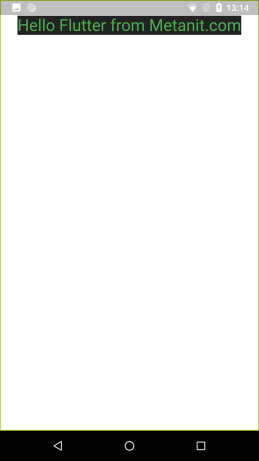
Стиль текста
Стиль текста описывается параметром style, который представляет класс TextStyle. Этот класс позволяет задать очень много настроек отображения текст. Он имеет следующий конструктор:
TextStyle({bool inherit: true, Color color, Color backgroundColor, double fontSize, FontWeight fontWeight, FontStyle fontStyle,
double letterSpacing, double wordSpacing, TextBaseline textBaseline, double height, Locale locale, Paint foreground,
Paint background, List<Shadow> shadows, List<FontFeature> fontFeatures, TextDecoration decoration, Color decorationColor,
TextDecorationStyle decorationStyle, double decorationThickness, String debugLabel, String fontFamily,
List<String> fontFamilyFallback, String package})
Рассмотрим вкратце некоторые параметры конструктора:
inherit: указывает, будет ли данный стиль наследовать свойства стиля родительского виджета
color: цвет текста
backgroundColor: цвет фона текста
fontSize: размер шрифта
fontWeight: толщина шрифта. Представляет класс FontWeight и может принимать в качестве значения одну из его констант:
FontWeight.w100,FontWeight.w200,FontWeight.w300,FontWeight.w400(эквивалентноFontWeight.bold),FontWeight.w500,FontWeight.w600,FontWeight.w700(эквивалентноFontWeight.bold),FontWeight.w800иFontWeight.w900. Чем больше числовое значение в константе, тем соответственнее толще будет шрифт.fontStyle: устанавливает стиль шрифта. Представляет перечисление FontStyle и может принимать следующие значения: FontStyle.normal и FontStyle.italic (шрифт курсивом)
letterSpacing: устанавливает расстояние между словами, отрицательное значение позволяет сделать слова ближе друг к другу
wordSpacing: устанавливает расстояние между символами, отрицательное значение позволяет сделать символы ближе друг к другу
textBaseline: базовая линия текста
height: коэффициент высоты текстового элемента. Для определения реальной высоты этот коэффициент умножается на высоту шрифта fontSize.
locale: устанавливает локаль или языковую культуру текста
foreground: задает изображение или объект Paint для закраски текста
background: задает изображение или объект Paint в качестве фона виджета
shadows: устанавливает тени для шрифта в виде набора объектов Shadow
decoration: декорации текста (зачеркивание, подчеркивание или надчеркивание). Может принимать в качестве значения следующие константы из класса TextDecoration:
TextDecoration.lineThrough: зачеркнутый текстTextDecoration.overline: подчеркивание над текстомTextDecoration.underline: подчеркивание под текстом
decorationColor: цвет декораций
decorationStyle: стиль декораций. Представляет перечисление TextDecorationStyle и может принимать следующие его значения:
TextDecorationStyle.dashed: пунктирная линияTextDecorationStyle.dotted: точкиTextDecorationStyle.double: двойное подчеркиваниеTextDecorationStyle.solid: обычная линияTextDecorationStyle.wavy: волнистая линия
decorationThickness: толщина декораций
fontFamily: название используемого шрифта. По умолчанию для Android используется только шрифт "Roboto".
Рассмотрим использование декораций:
import 'package:flutter/material.dart';
void main() {
runApp(Container(
padding: EdgeInsets.only(top:25, left:10, right:10),
color: Colors.teal,
child: Column(children: <Widget>[
Text("Hello Flutter from Metanit.com",
textDirection: TextDirection.ltr,
style: TextStyle(
fontSize: 26,
decoration: TextDecoration.lineThrough,
decorationStyle: TextDecorationStyle.double
)),
Text("Hello Flutter from Metanit.com",
textDirection: TextDirection.ltr,
style: TextStyle(
fontSize: 26,
decoration: TextDecoration.underline,
decorationStyle: TextDecorationStyle.wavy,
decorationColor: Colors.blue,
decorationThickness: 2
)),
Text("Hello Flutter from Metanit.com",
textDirection: TextDirection.ltr,
style: TextStyle(
fontSize: 26,
decoration: TextDecoration.underline,
decorationStyle: TextDecorationStyle.dotted,
decorationColor: Colors.red,
decorationThickness: 3
))
])
)
);
}
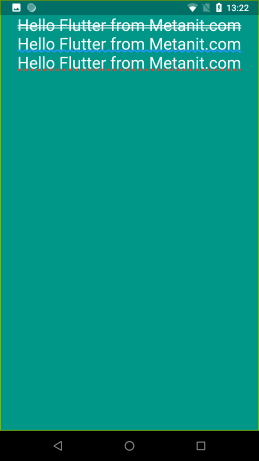
Многострочный текст, перенос и усечение текста
Текст виджета может не помещаться к отведенное для него пространство. И в этом случае есть разные стратегии. Так, параметр overflow позволяет задать формат завершения строки текста. Он представляет перечисление TextOverflow и может принимать следующие значения:
TextOverflow.clip: текст усекается таким образом, чтобы вместиться по длине контейнера
TextOverflow.ellipsis: в конце вмещаемого текста добавляется многоточие
TextOverflow.fade: конец текста плавно теряет цвет
TextOverflow.visible: текст виден вне контейнера
Например, использование многоточия после длинного текста:
import 'package:flutter/material.dart';
void main() {
runApp(Container(
padding: EdgeInsets.only(top:25, left:10, right:10),
color: Colors.white,
child: Text("Все мы сейчас желаем кушать, потому что утомились и",
textDirection: TextDirection.ltr,
style: TextStyle(color: Colors.black87, fontSize: 20),
overflow: TextOverflow.ellipsis)
)
);
}
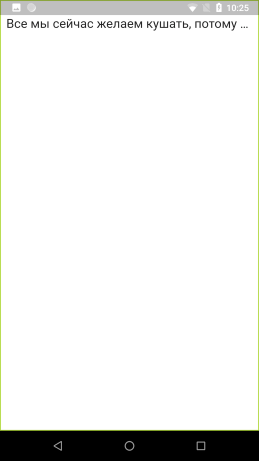
Параметр softWrap позволяет перенести текст на следующую строку (при значении true). По умолчанию он равен
false, то есть текст не переносится.
import 'package:flutter/material.dart';
void main() {
runApp(Container(
padding: EdgeInsets.only(top:25, left:10, right:10),
color: Colors.white,
child: Text("Все мы сейчас желаем кушать, потому что утомились и уже четвертый час, но это, душа моя Григорий Саввич, "
"не настоящий аппетит. Настоящий, волчий аппетит, когда, кажется, отца родного съел бы, бывает только после физических движений",
textDirection: TextDirection.ltr,
style: TextStyle(color: Colors.black87, fontSize: 20),
softWrap: true
)
)
);
}
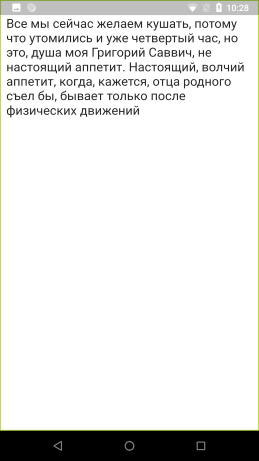
Еще одн стратегия заключается в том, чтобы определить количество строк в конструкторе с помощью параметра maxLines.
Тест будет автоматически переноситься на следующую строку (пока не заполнит все максимальное количество строк).
import 'package:flutter/material.dart';
void main() {
runApp(Container(
padding: EdgeInsets.only(top:25, left:10, right:10),
color: Colors.white,
child: Text("Все мы сейчас желаем кушать, потому что утомились и уже четвертый час, но это, душа моя Григорий Саввич, "
"не настоящий аппетит. Настоящий, волчий аппетит, когда, кажется, отца родного съел бы, бывает только после физических движений",
textDirection: TextDirection.ltr,
style: TextStyle(color: Colors.black87, fontSize: 20),
maxLines: 4
)
)
);
}
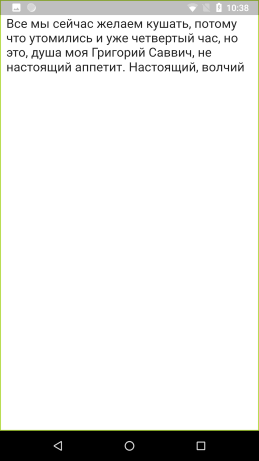
- Глава 1. Введение в Flutter
- Глава 2. Контейнеры и управление компоновкой
- Глава 3. Встроенные виджеты и создание своих виджетов
- Глава 4. Списки в Flutter